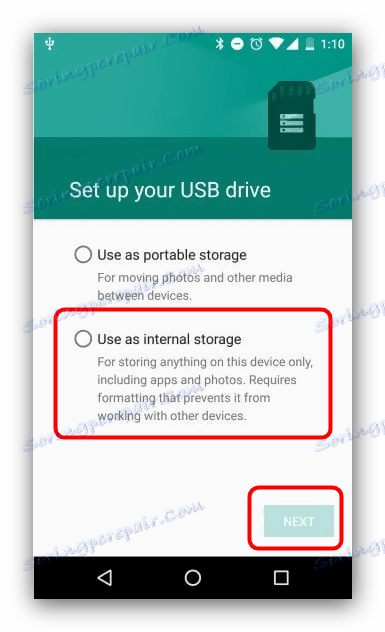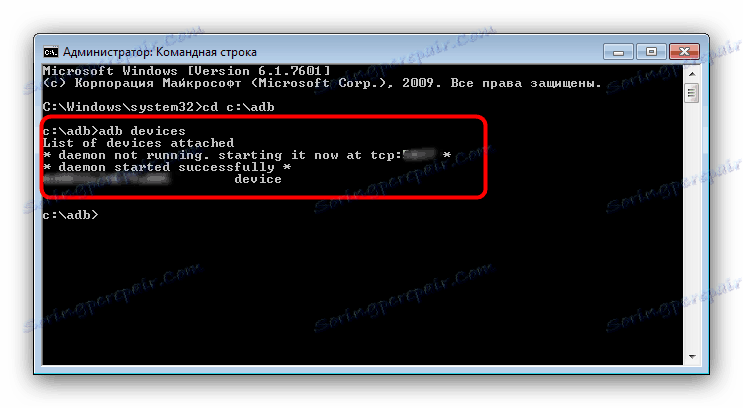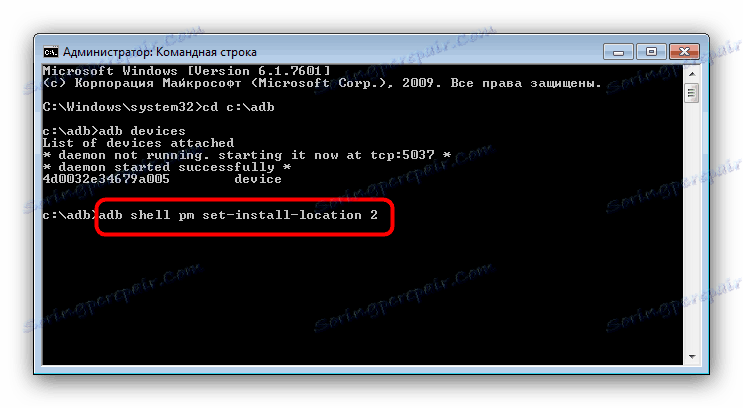Inštalácia aplikácií na SD karte
Veľkosť interného ukladania telefónov a tabuliek sa neustále zvyšuje, na trhu však stále disponujú rozpočtové zariadenia so zabudovaným ukladaním 16 GB alebo menej. V dôsledku toho je otázka inštalácie aplikácií na pamäťovú kartu stále dôležitá.
obsah
Riešenie problému
Existujú tri spôsoby inštalácie softvéru na pamäťovú kartu: presun už nainštalovaných aplikácií, zlúčenie interných a externých skladov a zmena predvoleného umiestnenia inštalácie. Zvážte ich v poradí.
Metóda 1: presun inštalovaných aplikácií
Z dôvodu funkcií systému Android a shellov niektorých výrobcov bude najľahším spôsobom dosiahnutia nášho súčasného cieľa presun inštalovaných programov z internej do externej pamäte. Varianty postupu, niektoré doplnkové funkcie a mnohé ďalšie nuansy závisia od verzie operačného systému a inštalovaného shellu, ktorý je podrobne popísaný v príslušnej príručke a je k dispozícii na nižšie uvedenom odkazu.
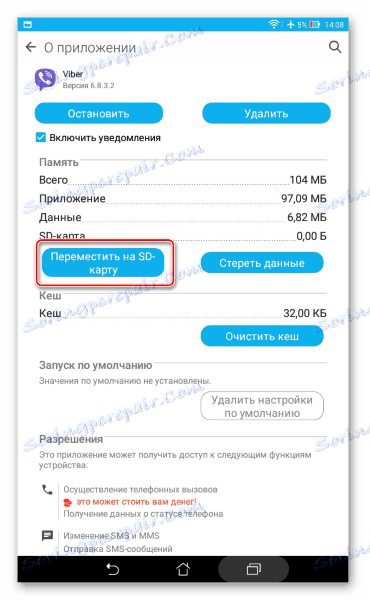
Ďalšie podrobnosti: Ako presunúť aplikáciu na pamäťovú kartu v systéme Android
Metóda 2: Kombinujte vnútornú pamäť a SD kartu
V systéme Android 6.0 a novších sa zmenili zásady interakcie medzi systémom a pamäťovou kartou, v dôsledku čoho niekoľko výhodných funkcií zmizlo, ale namiesto nich vývojári pridali funkciu Adoptable Storage - toto je zlúčenie internej pamäte zariadenia a externého úložiska. Postup je veľmi jednoduchý.
- Pripravte kartu SD: skopírujte všetky dôležité údaje z nej, pretože postup zahŕňa formátovanie pamäte.
- Vložte pamäťovú kartu do telefónu. Na stavovom riadku by sa malo zobraziť upozornenie o pripojení nového pamäťového zariadenia - kliknite na tlačidlo "Konfigurovať" .
- V okne nastavení začiarknite možnosť Použiť ako interné úložisko a kliknite na tlačidlo Ďalej .
![Kombinujte pamäťovú kartu s interným ukladacím priestorom na inštaláciu aplikácií]()
- Počkajte až do konca integračného postupu, po uplynutí ktorého budú na SD karte nainštalované všetky aplikácie.
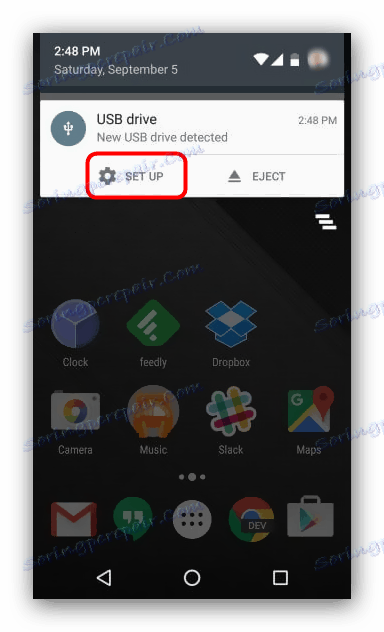
Varovanie! Po tom, nemôžete len vytiahnuť pamäťovú kartu a pripojiť ju k iným smartphone alebo počítač!
Pre zariadenia so systémom Android 5.1 Lollipop a nižšie existujú aj spôsoby prepínania pamäte na kartu. Už sme ich podrobne preskúmali, preto vám odporúčame prečítať si nasledujúcu príručku.
Ďalšie podrobnosti: Pokyny na prepnutie pamäte smartfónu na pamäťovú kartu
Metóda 3: Zmeňte predvolené umiestnenie inštalácie
Existuje tiež pomerne dômyselná metóda nahrádzania miesta pre inštaláciu aplikácií na SD kartu, ktorá má používať Debug Bridge systému Android.
- Po prevzatí nainštalujte ADB do koreňového adresára jednotky C tak, aby konečná adresa vyzerala ako C: adb .
- Uistite sa, že je v telefóne povolené ladenie USB - ak je vypnuté, použite nasledovnú príručku na aktiváciu.
Ďalšie podrobnosti: Ako povoliť ladenie USB
- Pripojte telefón k počítaču pomocou kábla a počkajte, kým sa nainštalujú ovládače.
- Spustite "príkazový riadok" : otvorte "Štart" , napíšte do vyhľadávania cmd , kliknite na nájdený program RMB a zvoľte "Spustiť ako správca" .
- V okne príkazového riadka uveďte zoznam
cd c:adb. Toto je príkaz prejsť do adresára pomocou spustiteľného súboru Debug Bridge systému Android, pretože ak ste ho náhodou nainštalovali do iného adresára ako C: adb , musíte zadať správnu inštalačnú cestu po operátorovi cd . Po zadaní príkazu stlačte kláves Enter . - Ďalej zadajte príkaz
adb devices, ktorý je tiež potvrdený stlačením klávesu Enter , v dôsledku čoho by sa tieto informácie mali objaviť:![Zariadenie pripojené k ADB na zmenu umiestnenia programu]()
To znamená, že Debug Bridge systému Android rozpoznal zariadenie a môže prijímať príkazy z neho. - Napíšte nižšie:
adb shell pm set-install-location 2Potvrďte zadanie stlačením tlačidla "Enter" .
![Zmeňte miesto inštalácie príkazu programu v ADB]()
Tento príkaz zmení predvolenú polohu pre inštaláciu programov v našom prípade na pamäťovú kartu, ktorá je označená číslom "2". Číslo "0" sa zvyčajne označuje ako interné ukladanie, takže v prípade problémov môžete ľahko vrátiť starú pozíciu: stačí zadať príkazadb shell pm set-install-location 0. - Odpojte zariadenie od počítača a reštartujte ho. Teraz všetky aplikácie budú štandardne nainštalované na karte SD.
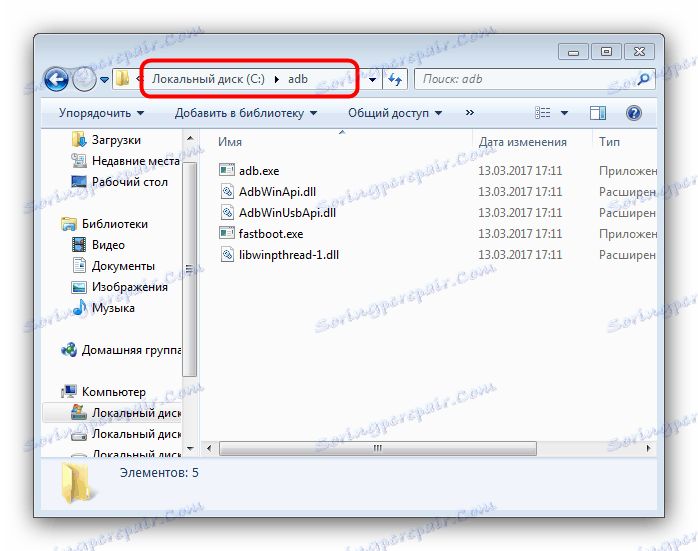
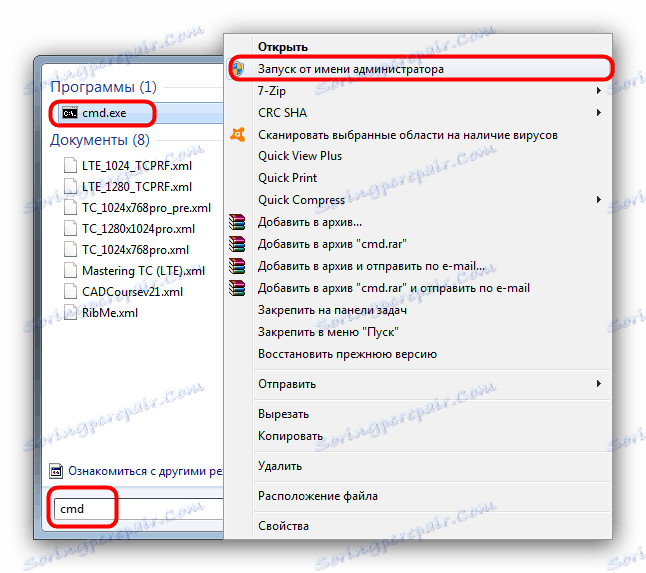
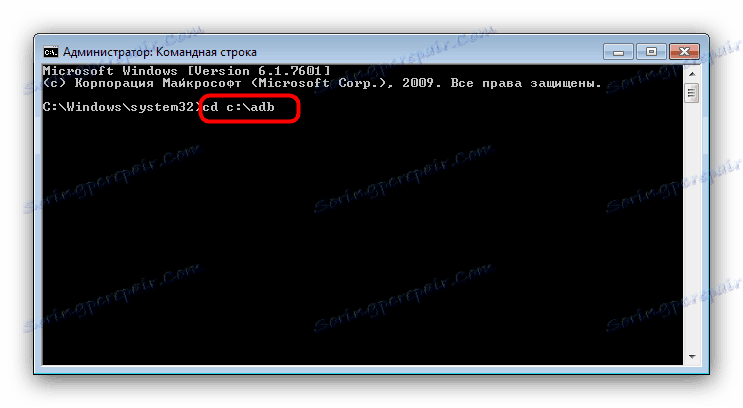
Táto metóda však nie je všeliekom - na niektorých firmwares môže byť zablokovaná možnosť zmeny umiestnenia inštalácie.
záver
Ako vidíte, inštalácia aplikácií na SD kartu nie je jednoduchá úloha a je ešte komplikovaná obmedzeniami najnovších verzí systému Android.